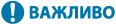
Захист параметрів політики безпеки за допомогою пароля
Параметри апарата, пов’язані з політикою безпеки, рекомендовано захистити паролем. Шляхом установлення пароля право на змінення параметрів політики безпеки можна надати лише адміністраторам з інформаційної безпеки, які знають пароль.
1
Запустіть Remote UI (Інтерфейс віддаленого користувача). Запуск інтерфейсу віддаленого користувача
2
Клацніть елемент [Settings/Registration] на сторінці порталу. Екран інтерфейс віддаленого користувача
3
Клацніть [Security Settings]  [Security Policy Settings].
[Security Policy Settings].
 [Security Policy Settings].
[Security Policy Settings].З’явиться сторінка [Confirm Security Policy].
4
Натисніть [Password Settings].
5
Введіть пароль і натисніть кнопку [OK].
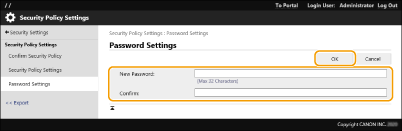
Для пароля використовуються буквено-цифрові символи.
Переконайтеся, що пароль введено правильно, і введіть пароль знову в полі [Confirm:].

Змінення пароля
Введіть поточний пароль у полі [Old Password:] і новий пароль у полі [New Password:], а потім повторно введіть новий пароль у полі [Confirm:] і натисніть кнопку [OK].
Видалення пароля
Введіть поточний пароль у полі [Old Password:] і натисніть кнопку [OK], не вводячи жодних символів у поле [New Password:] або [Confirm:] (залиште їх пустими). Якщо в розділі [Password Settings Policy] налаштовано обмеження для введених символів, для цього параметра потрібно ввести значення. Скасуйте обмеження, перш ніж видалити пароль. Параметри політики безпеки
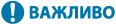 |
Не забувайте свій пароль. Якщо ви забули пароль, зверніться до свого дилера або співробітника сервісного центру. |
 |
Щоб установити або змінити пароль, необхідно ввійти в Remote UI (Інтерфейс віддаленого користувача) за допомогою однієї з наведених нижче ролей. Administrator DeviceAdmin NetworkAdmin Якщо пароль установлено, потрібно пройти автентифікацію, щоб ініціалізувати апарат. Після виконання автентифікації й ініціалізації апарата пароль буде видалено. Ініціалізація всіх даних/параметрів |